V dobách před masovým rozšířením routerů, kdy internetové připojení zajišťovaly vytáčené modemy, jejichž zvuky se vyrovnaly autoalarmům, a bezdrátové sítě byly spíše sci-fi, než realitou, existovala v systému Windows možnost volby, které připojení má být preferováno. Vzpomínám si, jak jsem zmateně klikal na vše, co se dalo, protože jsem tehdy vůbec netušil, k čemu to slouží. Dnes je WiFi preferovaným způsobem připojení k internetu, především díky absenci omezujících kabelů a snadnému použití. Nicméně, notebooky stále disponují ethernetovými porty, které se stále používají pro připojení k internetu a v některých situacích mají přednost před WiFi. Je běžné, že uživatelé jsou u svého pracovního stolu připojeni k ethernetové síti, ale zároveň preferují mít zapnutou i WiFi, aby neztratili spojení s internetem, když se vzdálí. Pokud se i vy nacházíte v podobné situaci, ukážu vám, jak nastavit Windows 10, aby vždy preferoval ethernetové připojení, pokud je dostupné, a automaticky se přepnul na WiFi, až když ethernetový kabel odpojíte.
Tento postup funguje na systémech Windows 7, 8, 8.1 i 10. Nejprve otevřete Ovládací panely a v levém menu vyberte možnost „Změnit nastavení adaptéru“.
Následně se vám zobrazí okno se všemi dostupnými síťovými připojeními, tedy WiFi a Ethernetem. Stisknutím klávesy Alt zobrazíte horní lištu s nabídkami. Klikněte na „Upřesnit“ a z nabídky vyberte „Pokročilá nastavení…“

V okně „Upřesnit nastavení“ naleznete seznam typů připojení v sekci „Připojení“. Vyberte „Ethernet“ a pomocí šipek vpravo jej přesuňte na první místo v seznamu. Potvrďte tlačítkem „OK“. Systém Windows bude od této chvíle upřednostňovat ethernetové připojení před WiFi, pokud bude dostupné.
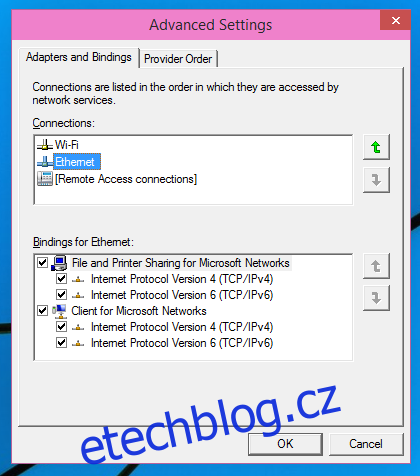
Pokud se v budoucnu rozhodnete preferenci Ethernetu zrušit, můžete kdykoliv změnit pořadí připojení. Důležité je podotknout, že toto nastavení vám sice neumožní plynulý přechod mezi Ethernetem a WiFi bez odpojení kabelu, ale zajistí, že nebudete muset manuálně vypínat WiFi při připojení k Ethernetu, pokud budete chtít preferovat kabelové připojení, aniž byste WiFi zcela deaktivovali.